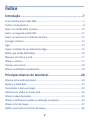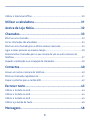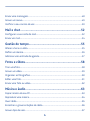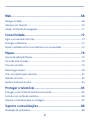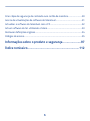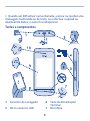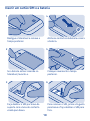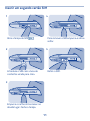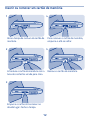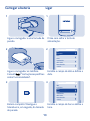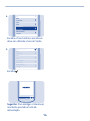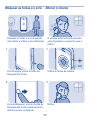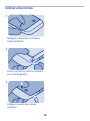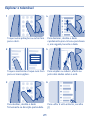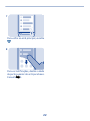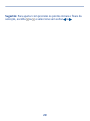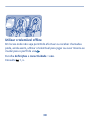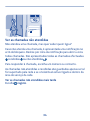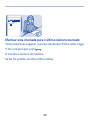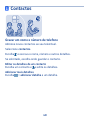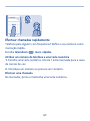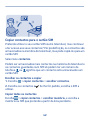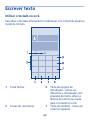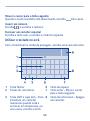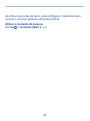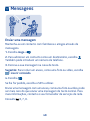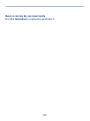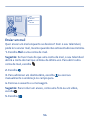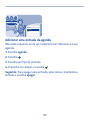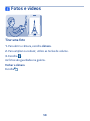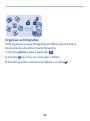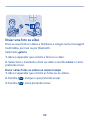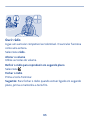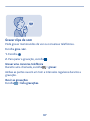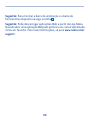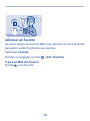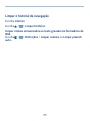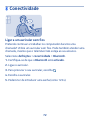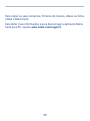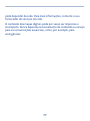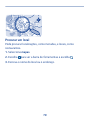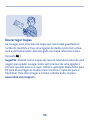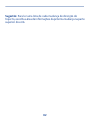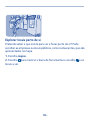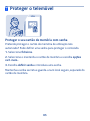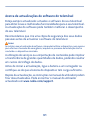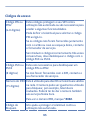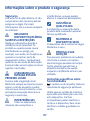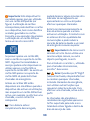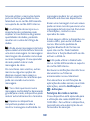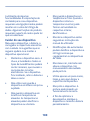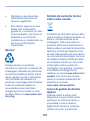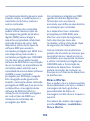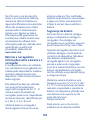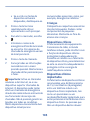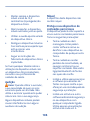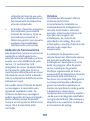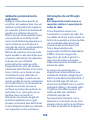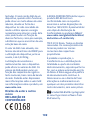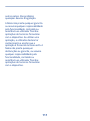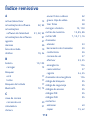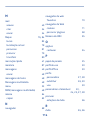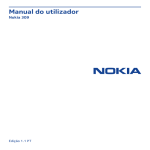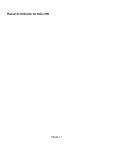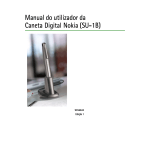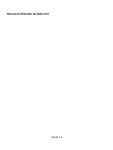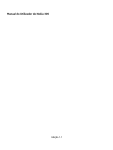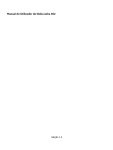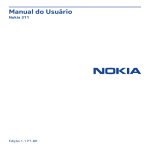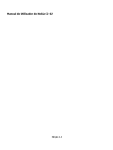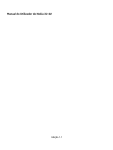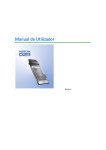Download Manual do utilizador
Transcript
Manual do utilizador Nokia 308 Edição 1.1 PT Índice Introdução...........................................................................7 O seu telemóvel com dois SIMs.............................................................................7 Teclas e componentes...........................................................................................8 Inserir um cartão SIM e a bateria ........................................................................10 Inserir um segundo cartão SIM............................................................................11 Inserir ou remover um cartão de memória.........................................................12 Carregar a bateria................................................................................................13 Ligar......................................................................................................................13 Copiar conteúdo do seu telemóvel antigo..........................................................15 Definir que cartão SIM utilizar.............................................................................16 Bloquear as teclas e o ecrã .................................................................................17 Alterar o volume...................................................................................................17 Colocar uma correia.............................................................................................18 Alterar as definições rapidamente......................................................................19 Princípios básicos do telemóvel.......................................20 Alternar entre ecrãs principais............................................................................20 Explorar o telemóvel............................................................................................21 Personalizar o menu principal.............................................................................23 Adicionar um atalho ao O meu ecrã....................................................................24 Alterar o papel de parede....................................................................................25 Alterar o perfil para reuniões ou utilização no exterior.....................................26 Alterar o tom de toque........................................................................................27 Definir uma música como tom de toque.............................................................28 2 Utilizar o telemóvel offline..................................................................................30 Utilizar a calculadora........................................................31 Acerca da Loja Nokia.........................................................32 Chamadas..........................................................................33 Efectuar uma chamada .......................................................................................33 Ver as chamadas não atendidas..........................................................................34 Efectuar uma chamada para o último número marcado....................................35 Ligar a várias pessoas ao mesmo tempo............................................................36 Reencaminhar chamadas para o seu correio de voz ou outro número de telefone................................................................................................................37 Impedir a realização ou a recepção de chamadas..............................................39 Contactos..........................................................................40 Gravar um nome e número de telefone..............................................................40 Efectuar chamadas rapidamente........................................................................41 Copiar contactos para o cartão SIM....................................................................42 Escrever texto...................................................................43 Utilizar o teclado no ecrã.....................................................................................43 Utilizar o teclado no ecrã.....................................................................................44 Utilizar o teclado no ecrã ....................................................................................45 Utilizar a previsão de texto..................................................................................46 Mensagens........................................................................48 3 Enviar uma mensagem.........................................................................................48 Gravar um anexo..................................................................................................49 Verificar o seu correio de voz..............................................................................50 Mail e chat ........................................................................52 Configurar a sua conta de mail............................................................................52 Enviar um mail......................................................................................................54 Gestão de tempo...............................................................55 Alterar a hora e a data..........................................................................................55 Definir um alarme.................................................................................................56 Adicionar uma entrada da agenda.......................................................................57 Fotos e vídeos...................................................................58 Tirar uma foto......................................................................................................58 Gravar um vídeo...................................................................................................59 Organizar as fotografias......................................................................................60 Editar uma foto....................................................................................................61 Enviar uma foto ou vídeo.....................................................................................62 Música e áudio...................................................................63 Copiar música do seu PC......................................................................................63 Reproduzir uma música.......................................................................................64 Ouvir rádio............................................................................................................65 Encontrar e gravar estações de rádio.................................................................66 Gravar clips de som..............................................................................................67 4 Web....................................................................................68 Navegar na Web....................................................................................................68 Adicionar um favorito...........................................................................................70 Limpar o historial de navegação..........................................................................71 Conectividade...................................................................72 Ligar a um auricular sem fios...............................................................................72 Proteger o telemóvel...........................................................................................73 Copiar conteúdo entre o seu telefone e um computador.................................74 Mapas................................................................................76 Acerca da aplicação Mapas..................................................................................76 Ver onde está no mapa........................................................................................78 Procurar um local.................................................................................................79 Descarregar mapas..............................................................................................80 Criar um trajecto para caminhar..........................................................................81 Guardar um local..................................................................................................83 Explorar locais perto de si...................................................................................84 Proteger o telemóvel........................................................85 Proteger o seu cartão de memória com senha..................................................85 Formatar um cartão de memória........................................................................86 Preparar o telemóvel para a reciclagem.............................................................87 Suporte e actualizações....................................................88 Resolução de problemas......................................................................................88 5 Criar cópia de segurança de conteúdo num cartão de memória.......................90 Acerca de actualizações de software do telemóvel ..........................................91 Actualizar o software do telemóvel com o PC....................................................92 Actual. software do tel. utilizando o telem.........................................................93 Restaurar definições originais.............................................................................94 Códigos de acesso...............................................................................................95 Informações sobre o produto e segurança......................97 Índice remissivo..............................................................112 6 Introdução O seu telemóvel com dois SIMs Pode ter dois cartões SIM no telemóvel. Algumas vantagens de um telemóvel com dois SIMs • Tenha dois números de telefone, mas apenas um telemóvel: utilize um SIM de trabalho e pessoal ao mesmo tempo. • Não interessa para que número é que as pessoas ligam; ambos os SIMs estão activos. • Poupe dinheiro: utilize o melhor fornecedor de serviços de rede para uma situação. • Mantenha-se em contacto: evite oscilações na cobertura de rede entre fornecedores de serviços diferentes. Ambos os cartões SIM estão disponíveis em simultâneo quando o dispositivo não estiver em utilização, mas enquanto um cartão SIM estiver activo, por exemplo, ao efectuar uma chamada, o outro cartão fica indisponível. Se possuir apenas um cartão SIM, insira o cartão no suporte do cartão SIM1. Algumas funcionalidades e serviços podem estar disponíveis se utilizar apenas o cartão SIM no suporte do cartão SIM1. Se existir um cartão SIM apenas no suporte do cartão SIM2 só poderá efectuar chamadas de emergência. Disponibilidade de SIMs • Quando define um SIM para ser utilizado para chamadas recebidas, envio de mensagens multimédia ou de texto, ou para o upload e download de dados, o outro SIM continuar a poder receber chamadas ou mensagens multimédia ou de texto. 7 • Quando um SIM estiver numa chamada, a enviar ou receber uma mensagens multimédia ou de texto, ou a efectuar o upload ou download de dados, o outro fica indisponível. Teclas e componentes 1 Conector do carregador 6 2 Micro-conector USB 7 8 Tecla de Alimentação/ Terminar Microfone 3 4 5 Conector do auricular (conector AV Nokia 3,5 mm) Teclas de volume Chave de bloqueio 8 Tecla Chamar 9 Ecrã 10 Auscultador 11 Lente da câmara. Antes de 13 Ranhura do cartão de utilizar a câmara, remova a memória película protectora da lente. 12 Ranhura do cartão SIM (SIM 2) 14 Altifalante O seu telemóvel tem software S40. 9 Inserir um cartão SIM e a bateria 1 4 Desligue o telemóvel e remova a tampa posterior. 2 Alinhe os contactos da bateria e insira a bateria. 5 Se a bateria estiver inserida no telemóvel, levante-a. 3 Coloque novamente a tampa posterior. 6 Faça deslizar o SIM por baixo do suporte com a área de contacto virada para baixo. Para remover o SIM, prima a lingueta para baixo e faça deslizar o SIM para fora. 10 Inserir um segundo cartão SIM 1 Abra a tampa do SIM 4 . 2 Para remover o SIM empurre-o até se soltar. 5 Introduza o SIM com a área de contactos virada para cima. Retire o SIM. 3 Empurre o cartão até encaixar no devido lugar. Feche a tampa. 11 Inserir ou remover um cartão de memória 1 4 Abra a tampa da ranhura do cartão de memória. 2 Para remover o cartão de memória, empurre-o até se soltar. 5 Introduza o cartão de memória com a área de contactos virada para cima. 3 Empurre o cartão até encaixar no devido lugar. Feche a tampa. 12 Remova o cartão de memória. Carregar a bateria NOKIA Ligar 1 1 Ligue o carregador a uma tomada de parede. 2 Prima sem soltar a tecla de alimentação. 2 data e hora data 31-10-2012 hora: 10:03 fuso horário: GMT Londres hora de verão: +0 horas Ligue o carregador ao telefone. Consulte 2 "Instruções específicas sobre funcionalidades". 3 Escolha o campo de data e defina a data. 3 data e hora data 31-10-2012 hora: 10:03 fuso horário: GMT Londres hora de verão: +0 horas Bateria completa? Desligue o telemóvel e, em seguida, da tomada de parede. 13 Escolha o campo de hora e defina a hora. 4 data e hora data 31-10-2012 hora: 10:03 fuso horário: GMT Londres hora de verão: +0 horas Escolha o fuso horário e escolha se deve ser utilizada a hora de Verão. 5 data e hora data 31-10-2012 hora: 10:03 fuso horário: GMT Londres hora de verão: +0 horas Escolha . NOKIA Sugestão: Para desligar o telemóvel, mantenha premida a tecla de alimentação. 14 Copiar conteúdo do seu telemóvel antigo Transfira facilmente os seus contactos, agenda e outros itens para o novo telemóvel. 1. Active o Bluetooth em ambos os telemóveis. 2. No telemóvel novo, escolha definições e sincr. e cópia segur. > troca entre tlm.. 3. Escolha copiar para este e o que pretende copiar e escolha . 4. Escolha o seu telemóvel antigo a partir da lista de dispositivos encontrados. 5. Siga as instruções mostradas em ambos os telemóveis. 15 Definir que cartão SIM utilizar Pode definir o cartão SIM predefinido para efectuar uma chamada, enviar uma mensagem ou para estabelecer ligação à Internet. Se atribuir um nome aos SIMs, pode ver rapidamente qual é, por exemplo, do trabalho e qual é para uso pessoal. Escolha gestor SIM. Escolha uma das seguintes opções: ou . — Utilize o SIM no suporte SIM externo ou na ranhura SIM externa como o SIM predefinido. — Quando foi necessário um SIM, é-lhe solicitado o SIM a utilizar. — Defina qual o cartão SIM a utilizar nos diferentes casos. Por exemplo, pode utilizar um SIM para efectuar chamadas, mas outro para estabelecer ligação à Internet. Para alterar as definições, escolha personalizar. Mudar o nome de um cartão SIM Escolha o SIM ao qual pretende mudar o nome, e escreva o novo nome. Sugestão: Para mudar rapidamente os SIMs e os modos, deslize para baixo a partir do início do ecrã e toque na área SIM. 16 Bloquear as teclas e o ecrã Alterar o volume Bloqueie as teclas e o ecrã quando não estiver a utilizar o seu telemóvel. 1 O volume está muito alto durante uma chamada ou enquanto ouve o rádio? 1 Para bloquear, prima o botão de bloqueio das teclas. 2 Utilize as teclas de volume. 2 Para desbloquear, prima o botão de bloqueio das teclas e deslize para a direita ou para a esquerda. Melhor. 17 Colocar uma correia 1 Desligue o telemóvel e remova a tampa posterior. 2 Insira o cordão no orifício e passe-o por cima do gancho. 3 Coloque novamente a tampa posterior. 18 Alterar as definições rapidamente Em vez de optar pelos menus dos telemóveis, na maioria das vistas, pode alterar rapidamente algumas definições deslizando a partir do início do ecrã. Pode: • Ver se tem chamadas não atendidas ou mensagens não lidas • Alterar o perfil para, por exemplo, silenciar o telemóvel • Abrir o leitor de música para, por exemplo, parar a música que está a ser reproduzida • Abrir ou fechar ligações de Internet de dados móveis • Ligar ou desligar Bluetooth • Mudar para outro SIM 19 Princípios básicos do telemóvel 10:03 Terça-feira 1 4 7 2 5 8 3 6 9 Alternar entre ecrãs principais O telemóvel tem três ecrãs principais, um para aplicações, um para os atalhos favoritos e um para as aplicações mais utilizadas, como o marcador. Deslize para a esquerda ou para a direita. • O meu ecrã é o local onde pode adicionar os atalhos e contactos favoritos. • No ecrã de aplicações, pode abrir aplicações e organizá-las como preferir. • No ecrã do marcador, pode fazer chamadas. Em vez do marcador, pode ter o leitor de música ou o rádio. Sugestão: Para personalizar o ecrã do marcador, toque e mantenha O meu ecrã, deslize para o ecrã do marcador e escolha a aplicação pretendida. 20 Explorar o telemóvel 1 4 Toque numa aplicação ou outro item para o abrir. 2 Para deslocar, deslize o dedo rapidamente para cima ou para baixo e, em seguida, levante o dedo. 5 Toque e mantenha o toque num item para ver mais opções. 3 Para ampliar ou reduzir, afaste ou junte dois dedos sobre o ecrã. 6 Para deslizar, deslize o dedo firmemente na direcção pretendida. 21 Para voltar à vista anterior, escolha . NOKIA 7 Para voltar ao ecrã principal, escolha . 8 Para ver notificações, deslize o dedo da parte superior do ecrã para baixo. Consulte 3. 22 Personalizar o menu principal Pode organizar as suas aplicações como desejar – coloque as favoritas na parte superior para um acesso rápido. 1. Toque no menu principal e mantenha. 2. Escolha a aplicação que pretende mover e toque no local para onde a quer mover. 23 10:03 Terça-feira 10:03 Terça-feira Adicionar um atalho ao O meu ecrã Pretende abrir as suas aplicações favoritas directamente a partir do O meu ecrã? Adicione atalhos para as funcionalidades mais utilizadas. 1. Toque e mantenha O meu ecrã e escolha atalho. 2. Escolha um item, como um widget ou acção e escolha Remover um atalho Toque e mantenha O meu ecrã e escolha remover. . no atalho que pretende Sugestão: Experimente tocar em diferentes áreas do O meu ecrã. Por exemplo, pode alterar a data e a hora, definir alarmes ou ainda adicionar entradas à agenda a partir do O meu ecrã. 24 10:03 Terça-feira 10:03 Terça-feira Alterar o papel de parede Pretende ver uma paisagem favorita ou as fotos favoritas da sua família no fundo do ecrã de bloqueio? Pode alterar o papel de parede para personalizar o ecrã de bloqueio como preferir. 1. Escolha definições e papel de parede. 2. Escolha uma pasta e uma foto. Sugestão: Também pode tirar uma fotografia com o telemóvel e utilizá-la. 25 Alterar o perfil para reuniões ou utilização no exterior Configure o seu telemóvel para emitir um bip discreto em vez de tocar quando estiver numa reunião. Se não quiser perder nenhuma chamada num ambiente ruidoso, mude para o perfil de volume alto. 1. Seleccione definições > perfis de tons. 2. Escolha ou . 3. Seleccione activar. Sugestão: Independentemente da aplicação ou vista em que se encontra, pode mudar facilmente para um perfil na área de notificação. Arraste o dedo da parte superior do ecrã para baixo para abrir a área de notificação e escolha o perfil actual e ou . 26 Alterar o tom de toque Pode definir um tom de toque diferente para cada perfil. 1. Escolha definições > perfis de tons e um perfil. 2. Escolha tom de toque. 3. Escolha um tom de toque de abrir ficheiros ou dos seus tons descarregados. O tom de toque é reproduzido para que possa ver se gosta. 4. Quando encontrar um tom de toque que goste, escolha SIM. Sugestão: Descarregue mais tons de toque da Loja Nokia. Para obter mais informações sobre a Loja Nokia, vá para www.nokia.com/ support. Sugestão: Pode igualmente alterar o tom de alerta de mensagem. Escolha tom alerta msg. e um tom. 27 Definir uma música como tom de toque Pretende utilizar a sua música favorita do leitor de música como tom de toque? Também pode escolher a melhor secção da música e utilizá-la como tom de toque. 1. Escolha definições > perfis de tons e um perfil. 2. Ao definir um tom de toque para o perfil, escolha abrir ficheiros e procure a música. 3. Quando for perguntado se pretende ajustar os pontos inicial e final do tom, escolha SIM. 4. Arraste o marcador de início 5. Arraste o marcador de fim para o ponto inicial. para o ponto final. Quando mover um marcador para um novo ponto, a selecção é reproduzida. 6. Para reproduzir manualmente a selecção, escolha 7. Escolha . . O tom de toque modificado não substitui o tom de toque ou o clip de som original. Não é possível modificar os tons de toque predefinidos e nem todos os formatos de tons de toque são suportados. 28 Sugestão: Para ajustar com precisão os pontos iniciais e finais da selecção, escolha ou e seleccione sem soltar ou . 29 Utilizar o telemóvel offline Em locais onde não seja permitido efectuar ou receber chamadas pode, ainda assim, utilizar o telemóvel para jogar ou ouvir música se mudar para o perfil de voo . Escolha definições e conectividade > voo. Consulte 1, 4. 30 Utilizar a calculadora 52 7 8 9 4 5 6 2 3 1 0 = C Não ultrapasse o seu orçamento, onde quer que esteja – o seu telemóvel tem uma calculadora. 1. Seleccione calculad.. 2. Introduza o cálculo e escolha =. Sugestão: Para ver o histórico de cálculos, seleccione e mantenha a caixa de resultados da calculadora. 31 Acerca da Loja Nokia Descarregue jogos, aplicações, vídeos, temas, papéis de parede e tons de toque para o seu telemóvel na Loja Nokia. Seleccione loja. Muitos itens são gratuitos; outros terá de pagar com um cartão de crédito ou na sua conta telefónica. A disponibilidade dos métodos de pagamento depende do seu país de residência e do seu fornecedor de serviços de rede. Para obter mais informações sobre a Loja Nokia, vá para www.nokia.com/support. 32 Chamadas Efectuar uma chamada 1. Escolha telemóvel ou deslize para a esquerda para abrir o marcador. 2. Introduza o número de telefone. 3. Prima . 4. Se solicitado, escolha o SIM a utilizar. 5. Para terminar a chamada, prima a . Atender uma chamada Prima . Quando recebe uma chamada, o telemóvel mostra o SIM utilizado. Rejeitar uma chamada Prima . 33 todas chamadas 0123456789 12:10 Ver as chamadas não atendidas Não atendeu uma chamada, mas quer saber quem ligou? Caso não atenda uma chamada, é apresentada uma notificação no ecrã de bloqueio. Deslize por cima da notificação para abrir a vista todas chamadas. São apresentadas todas as chamadas efectuadas , recebidas ou não atendidas . Para responder à chamada, escolha um número ou contacto. As chamadas não atendidas e recebidas são guardadas apenas se tal for suportado pela rede e se o telemóvel estiver ligado e dentro da área de serviço da rede. Ver as chamadas não atendidas mais tarde Escolha registo. 34 todas chamadas 0123456789 09:00 9876543210 01-10 Efectuar uma chamada para o último número marcado Tentou telefonar a alguém, mas não atenderam? É fácil voltar a ligar. 1. No ecrã principal, prima . 2. Escolha o número de telefone. Se lhe for pedido, escolha o SIM a utilizar. 35 Ligar a várias pessoas ao mesmo tempo Quer contar as novidades a todos os seus amigos? Com uma chamada de conferência, pode ligar facilmente a várias pessoas ao mesmo tempo, em vez de ligar a cada uma em separado. 1. Efectue a chamada primeiro. 2. Durante a chamada, escolha opções > nova chamada. 3. Introduza o número de telefone e escolha LIGAR, ou escolha PROCURA e um contacto. A primeira chamada é retida até que ligue a chamada de conferência. 4. Quando for possível falar com o segundo participante, escolha opções > conferência. Pode adicionar mais chamadas à conferência. Sugestão: Para falar em privado com um participante a meio da chamada de conferência, escolha opções > cham. privada e um número. A chamada de conferência é colocada em espera. Para voltar à chamada de conferência, escolha opções > conferência. 5. Para terminar a chamada de conferência, prima 36 . Reencaminhar chamadas para o seu correio de voz ou outro número de telefone O seu telemóvel está a tocar, mas não pode atender? Deixe a chamada ir para o correio de voz ou reencaminhe-a para outro número de telefone. O reencaminhamento de chamadas é um serviço de rede. 1. Seleccione definições > chamadas > desvio de chamad.. 2. Escolha o SIM a utilizar. 3. Escolha quando pretende reencaminhar as chamadas de voz recebidas: todas cham. voz — Reencaminhar todas as chamadas. se ocupado — Reencaminhar quando ocupado. se não atendida — Reencaminhar se não atendida. se sem cobertura — Reencaminhar quando o telemóvel estiver desligado ou sem cobertura de rede durante um determinado período de tempo. se não disponív. — Reencaminhar quando ocupado, se não atendida, quando o telemóvel estiver desligado ou sem cobertura de rede. 37 4. Escolha activar > p/ caixa corr. voz ou para outro n.º. 5. Se se não atendida ou se não disponív. está seleccionado, defina o período de tempo após o qual a chamada é reencaminhada. 38 Impedir a realização ou a recepção de chamadas Controle a sua conta telefónica impedindo certos tipos de chamadas. Pode impedir, por exemplo, a recepção de chamadas enquanto está no estrangeiro. A restrição de chamadas é um serviço de rede. 1. Escolha definições. 2. Escolha segurança > serv. restr. cham. e uma opção. 3. Introduza a senha de restrição que recebeu do fornecedor de serviços. Sugestão: Para ver a duração das chamadas, a quantidade de dados utilizada ou quantas mensagens de texto enviou, escolha contad.. Pode definir os contadores a limpar automaticamente, por exemplo, todos os meses. 39 Contactos Gravar um nome e número de telefone Adicione novos contactos ao seu telemóvel. Seleccione contactos. Escolha e escreva o nome, número e outros detalhes. Se solicitado, escolha onde guardar o contacto. Editar os detalhes de um contacto Escolha um contacto e e edite os detalhes. Adicionar mais detalhes Escolha > adicionar detalhe e um detalhe. 40 Marcador Efectuar chamadas rapidamente Telefona para alguém com frequência? Defina o seu número como marcação rápida. Escolha telemóvel e > marc. rápidas. Atribuir um número de telefone a uma tecla numérica 1. Escolha uma tecla numérica. A tecla 1 está reservada para a caixa de correio de voz. 2. Introduza um número ou procure um contacto. Efectuar uma chamada No marcador, prima e mantenha uma tecla numérica. 41 Copiar contactos para o cartão SIM Pretende utilizar o seu cartão SIM noutro telemóvel, mas continuar a ter acesso aos seus contactos? Por predefinição, os contactos são armazenados na memória do telemóvel, mas pode copiá-los para um cartão SIM. Seleccione contactos. Podem ser armazenados mais contactos na memória do telemóvel e os contactos guardados num SIM só podem ter um número de telefone. ou significa que um contacto está armazenado num cartão SIM. Escolher os contactos a copiar 1. Escolha > copiar contactos > escolher contactos. 2. Escolha os contactos e utilizar. . Se lhe for pedido, escolha o SIM a Copiar todos os contactos Escolha > copiar contactos > escolher memória, e escolha a memória ou SIM que pretende a partir da lista pendente. 42 Escrever texto Utilizar o teclado no ecrã Para abrir o teclado alfanumérico tradicional, vire o telemóvel para o modo de retrato. 1 Tecla fechar 6 2 Teclas de caracteres 7 43 Tecla de opções de introdução - Active ou desactive a introdução com previsão de texto, altere o idioma de escrita ou mude para o teclado no ecrã. Tecla de símbolo - Insira um carácter especial. 3 4 5 Tecla de sorrisos - Esta função pode não estar disponível em todos os idiomas. Tecla de espaço 8 Tecla modo numérico/ carácter - Alterne entre caracteres e números. 9 Tecla de retrocesso - Apague um carácter. Tecla shift - Alterne entre maiúsculas e minúsculas. Esta função pode não estar disponível em todos os idiomas. Fechar o teclado Deslize para baixo no teclado. Pode igualmente seleccionar e manter a tecla fechar. Voltar a utilizar novamente o teclado Rode o telemóvel para o modo de paisagem. Utilizar o teclado no ecrã Para abrir o teclado no ecrã ao escrever texto, vire o telemóvel para o modo de retrato. Escrever um carácter 1. Escolha uma tecla de carácter repetidamente até o carácter ser apresentado. Existem mais caracteres disponíveis do que os visíveis na tecla. 2. Se a letra seguinte estiver localizada na mesma tecla, aguarde até o cursor ser apresentado e escolha a tecla novamente. Inserir um espaço Escolha . 44 Mover o cursor para a linha seguinte Quando o texto assistido está desactivado, escolha três vezes. Inserir um número Escolha , e escolha o número. Escrever um carácter especial Escolha a tecla sym, e escolha o carácter especial. Utilizar o teclado no ecrã Com o telemóvel no modo de paisagem, escolha uma caixa de texto. 1 2 Tecla fechar Teclas de caracteres 6 7 3 Tecla shift e caps lock - Para 8 introduzir um carácter maiúsculo quando está a escrever em minúsculas, ou vice-versa, escolha a tecla 45 Tecla de espaço Tecla enter - Mova o cursor para a linha seguinte. Tecla de retrocesso - Apague um carácter. 4 5 antes de introduzir o carácter. Para activar o modo caps lock, escolha a tecla duas vezes. Em alguns idiomas, esta tecla abre uma nova sequência de caracteres. Tecla de símbolo - Insira 9 caracteres especiais ou números. Tecla de opções de introdução - Active ou desactive a introdução com previsão de texto, altere o idioma de escrita ou mude para o teclado no ecrã. Tecla efectuado Fechar o teclado Deslize para baixo no teclado. Pode igualmente seleccionar e manter a tecla fechar. Utilizar a previsão de texto A previsão de texto não está disponível em todos os idiomas. 1. Escolha > previsão > . 2. Comece a escrever uma palavra. O telemóvel sugere palavras possíveis à medida que escreve. Quando a palavra correcta for apresentada, escolha-a. 3. Se a palavra não estiver no dicionário, escolha o pop-up e adicione a nova palavra ao dicionário. 46 e Ao utilizar a previsão de texto, pode configurar o telemóvel para concluir e escrever palavras automaticamente. Utilizar a conclusão de palavras Escolha > conclusão palavra > . 47 Mensagens Enviar uma mensagem Mantenha-se em contacto com familiares e amigos através de mensagens. 1. Escolha msgs. e . 2. Para adicionar um contacto como um destinatário, escolha Também pode introduzir um número de telefone. . 3. Escreva a sua mensagem na caixa de texto. Sugestão: Para incluir um anexo, como uma foto ou vídeo, escolha > inserir conteúdo. 4. Escolha . Se lhe for pedido, escolha o SIM a utilizar. Enviar uma mensagem com um anexo, como uma foto ou vídeo, pode ser mais caro do que enviar uma mensagem de texto normal. Para mais informações, contacte o seu fornecedor de serviços de rede. Consulte 6, 7, 8. 48 Gravar um anexo Recebeu uma foto excelente? Guarde-a no telemóvel. Também pode guardar outros tipos de anexos. Seleccione msgs.. Guardar o anexo de uma mensagem 1. Abra a mensagem. 2. Escolha o ficheiro e o > guardar. 3. Escolha onde guardar o ficheiro, como imagens, e escreva um nome para o ficheiro. Gravar um anexo de mail 1. Abra o mail. 2. Escolha o anexo. O telemóvel poderá solicitar que descarregue o ficheiro. 3. Escolha . As fotos e os vídeos são guardados em ficheiros. 49 Verificar o seu correio de voz Deixou reencaminhar as chamadas para o correio de voz quando não podia atender? Oiça as mensagens deixadas pelas pessoas quando lhe convier. Configurar o correio de voz Para utilizar o correio de voz, poderá ter de subscrever o serviço. Para mais informações sobre este serviço de rede, contacte o seu fornecedor de serviços de rede. Só pode utilizar o correio de voz quando o SIM estiver no suporte de SIM interno. Para utilizar a caixa de correio de voz, obtenha o número da mesma junto do fornecedor de serviços de rede. Consulte a confirmação do pedido ou o Web site de suporte do fornecedor de serviços de rede. 1. Escolha definições > chamadas > mais definições > correios de voz e n.º cx. correio voz. 2. Introduza o número da caixa de correio de voz e escolha OK. Ouvir o correio de voz logo após perder uma chamada 1. Escolha a notificação de nova mensagem no ecrã principal. 2. Seleccione opções > ligar p/ remetente. 50 Ouvir o correio de voz mais tarde Escolha telemóvel e mantenha premido 1. 51 Mail e chat Mail Configurar a sua conta de mail Utiliza mais do que um endereço de mail? Pode ter várias caixas de correio no telemóvel. O mail é um serviço de rede. 1. Seleccione Mail. 2. Escolha o seu fornecedor de serviços de mail. 3. Introduza o seu nome de utilizador e a senha. Sugestão: Se não quiser introduzir a senha sempre que utilizar a conta de mail escolha guardar senha. 4. Seleccione Entrar. Adicionar uma caixa de correio mais tarde 1. Seleccione Mail. 2. Escolha > adicionar conta. 3. Siga as instruções apresentadas no telemóvel. O telemóvel actualiza a sua caixa de entrada a intervalos definidos para mostrar novos mails recebidos. Isto pode implicar a transferência de grandes quantidades de dados, podendo resultar em custos de tráfego de dados. Para poupar custos, pode desligar a 52 funcionalidade de actualização automática e actualizar a caixa de entrada manualmente. Desligar a actualização automática da caixa de entrada 1. Seleccione Mail. 2. Escolha > definições e a caixa de correio. 3. Escolha actualizar a caixa de entrada > manual. 53 Mike Olá Anna! Anna Olá Mike! Enviar um mail Quer enviar um mail enquanto se desloca? Com o seu telemóvel, pode ler e enviar mail, mesmo quando não está sentado à secretária. 1. Escolha Mail e uma conta de mail. Sugestão: Se tiver mais do que uma conta de mail, o seu telemóvel abrirá a conta de mail que utilizou da última vez. Para abrir outra conta de mail, escolha . 2. Escolha . 3. Para adicionar um destinatário, escolha manualmente o endereço no campo para. ou escreva 4. Escreva o assunto e a mensagem. Sugestão: Para incluir um anexo, como uma foto ou um vídeo, escolha . 5. Escolha . 54 Gestão de tempo Alterar a hora e a data Escolha definições e data e hora. Alterar o fuso horário quando viaja 1. Escolha definições > fuso horário:. 2. Escolha o fuso horário da sua localização. 3. Escolha . A hora de data do telemóvel são definidas em função do fuso horário. Por exemplo, GMT -5:00 é o fuso horário de Nova Iorque (EUA), 5 horas a ocidente de Greenwich, Londres (Reino Unido). 55 Definir um alarme Utilize o seu telemóvel como um relógio de alarme. 1. Seleccione despertad.. 2. Defina a hora do alarme e escolha GUARDAR. 3. Para definir o alarme para tocar à mesma hora em determinados dias, escolha > repetir alarme e os dias. 56 assunto reunião local Adicionar uma entrada da agenda Não pode esquecer-se de um compromisso? Adicione-o à sua agenda. 1. Escolha agenda. 2. Escolha . 3. Escolha um tipo de entrada. 4. Preencha os campos e escolha . Sugestão: Para apagar uma entrada, seleccione e mantenha a entrada e escolha apagar. 57 Fotos e vídeos Tirar uma foto 1. Para abrir a câmara, escolha câmara. 2. Para ampliar ou reduzir, utilize as teclas de volume. 3. Escolha . As fotos são guardadas na galeria. Fechar a câmara Escolha . 58 Gravar um vídeo Além de tirar fotos com o seu telemóvel, pode também capturar momentos especiais em vídeo. Para abrir a câmara de vídeo, escolha vídeo. 1. Para iniciar a gravação, escolha . 2. Para ampliar ou reduzir, utilize as teclas de volume. 3. Para parar a gravação, escolha . Os vídeos são gravados em galeria. Sugestão: Pode enviar o vídeo numa mensagem multimédia ou de mail. Para limitar a duração do vídeo para enviar, escolha > definições > duração vídeo > para MMS. Fechar a câmara Escolha . 59 Organizar as fotografias Pode organizar as suas fotografias em álbuns para facilitar a localização de uma determinada fotografia. 1. Escolha galeria e abra o separador 2. Escolha . e escreva um nome para o álbum. 3. Escolha as fotos a adicionar ao álbum e escolha 60 . Editar uma foto A fotografia que tirou está demasiado escura ou não está correctamente enquadrada? Com o telemóvel, pode fazer edições simples às fotos tiradas com facilidade. 1. Escolha galeria e uma foto. 2. Escolha > modificar foto e um efeito. 3. Para guardar a foto editada, escolha não substitui a foto original. 61 > > SIM. A foto editada Enviar uma foto ou vídeo Envie as suas fotos e vídeos a familiares e amigos numa mensagem multimédia, por mail ou por Bluetooth. Seleccione galeria. 1. Abra o separador que contém a foto ou o vídeo. 2. Seleccione e mantenha a foto ou vídeo e escolha enviar e como pretende enviar. Enviar várias fotos ou vídeos ao mesmo tempo 1. Abra o separador que contém as fotos ou os vídeos. 2. Escolha e marque o que pretende enviar. 3. Escolha e como pretende enviar. 62 Música e áudio Copiar música do seu PC Tem música no seu PC que pretende ouvir no telemóvel? Utilize o Nokia Suite e um cabo USB para gerir e sincronizar a sua colecção de música. 1. Ligue o telemóvel ao computador com um cabo USB compatível. Certifique-se de que tem um cartão de memória compatível no telemóvel. 2. Escolha transf. multim. como modo de ligação. 3. No computador, abra o Nokia Suite. Para mais informações, consulte a ajuda do Nokia Suite. Alguns ficheiros de música podem estar protegidos pela gestão de direitos digitais (DRM - Digital Rights Management) e não podem ser reproduzidos em mais do que um telemóvel. 63 Reproduzir uma música Pode utilizar o leitor de música do telemóvel para ouvir música e podcasts enquanto se desloca. Seleccione música. 1. Escolha e uma música. 2. Para fazer uma pausa ou retomar a reprodução, escolha Passar para a música anterior ou seguinte Escolha ou . Fechar o leitor de música Prima a tecla Terminar. 64 ou . Ouvir rádio Ligue um auricular compatível ao telemóvel. O auricular funciona como uma antena. Seleccione rádio. Alterar o volume Utilize as teclas de volume. Definir o rádio para reproduzir em segundo plano Seleccione . Fechar o rádio Prima a tecla Terminar. Sugestão: Para fechar o rádio quando estiver ligado em segundo plano, prima e mantenha a tecla fim. 65 Encontrar e gravar estações de rádio Procure as suas estações de rádio favoritas e guarde-as para poder ouvi-las facilmente mais tarde. Seleccione rádio. Ligue um auricular compatível ao telemóvel. O auricular funciona como uma antena. Procurar todas as estações disponíveis Escolha > proc. tod. canais. Definir uma frequência manualmente Toque na frequência e escolha uma frequência. Guardar uma estação Escolha . Ir para a estação de rádio seguinte ou anterior Escolha ou . Mudar automaticamente para uma frequência com melhor recepção 1. Escolha > RDS > ligado. 2. Seleccione freq. automática > ligado. 66 Gravar clips de som Pode gravar memorandos de voz ou conversas telefónicas. Escolha grav. voz. 1. Escolha . 2. Para parar a gravação, escolha . Gravar uma conversa telefónica Durante uma chamada, escolha > gravar. Ambas as partes ouvem um tom a intervalos regulares durante a gravação. Ouvir as gravações Escolha > lista gravações. 67 Web Paris Navegar na Web Veja as notícias mais recentes e visite os seus Web sites favoritos enquanto se desloca. Escolha internet. Aceder a um Web site Introduza o endereço web na barra de endereço. Deslocar a página Web Arraste a página com o dedo. Ampliar Toque na secção da página Web que pretende ver melhor. Reduzir Toque duas vezes no ecrã. Sugestão: Para ampliar ou reduzir, também pode colocar dois dedos no ecrã e afastá-los ou aproximá-los. Pesquisar na Internet Escreva uma palavra de procura na barra de endereço. Se solicitado, escolha o motor de busca predefinido. Voltar a uma página Web anteriormente visitada Escolha > Histórico e a página Web. 68 Sugestão: Para mostrar a barra de endereços e a barra de ferramentas enquanto navega, escolha . Sugestão: Pode descarregar aplicações Web a partir da Loja Nokia. Quando abrir uma aplicação Web pela primeira vez, esta é adicionada como um favorito. Para mais informações, vá para www.nokia.com/ support. 69 Viagens Paris www.nokia.com Adicionar um favorito Se visitar sempre os mesmos Web sites, adicione-os como favoritos para poder aceder facilmente aos mesmos. Seleccione internet. Durante a navegação, escolha > Adic. favoritos. Ir para um Web site favorito Escolha e um favorito. 70 Limpar o historial de navegação Escolha internet. Escolha > > Limpar histórico. Limpar cookies armazenados ou texto gravado em formulários da Web Escolha > > Definições > Limpar cookies ou Limpar preench. auto.. 71 Conectividade Ligar a um auricular sem fios Pretende continuar a trabalhar no computador durante uma chamada? Utilize um auricular sem fios. Pode também atender uma chamada, mesmo que o telemóvel não esteja ao seu alcance. Seleccione definições > conectividade > Bluetooth. 1. Certifique-se de que o Bluetooth está activado. 2. Ligue o auricular. 3. Para procurar o seu auricular, escolha . 4. Escolha o auricular. 5. Poderá ter de introduzir uma senha (como 1234). 72 Proteger o telemóvel Pretende controlar quem pode localizar e estabelecer ligação com o seu telemóvel quando o Bluetooth está activado? Seleccione definições > conectividade > Bluetooth. Impedir que outras pessoas localizem o seu telemóvel Seleccione visibilid. telemóvel > oculto. Quando o seu telemóvel está oculto, não é possível localizá-lo. No entanto, os dispositivos emparelhados podem continuar a ligar-se ao seu telemóvel. Desligar o Bluetooth Deslize o dedo da parte superior do ecrã para baixo e escolha . Não emparelhe com um dispositivo desconhecido nem aceite pedidos de ligação de um dispositivo desconhecido. Isto ajuda a proteger o seu telemóvel de conteúdo nocivo. 73 Copiar conteúdo entre o seu telefone e um computador Pode utilizar um cabo USB para copiar as suas fotos e outro conteúdo entre o seu telemóvel e um computador compatível. 1. Utilize um cabo USB compatível para ligar o telemóvel a um computador. 2. Escolha um modo: Nokia Suite — O Nokia Suite está instalado no seu computador. transf. multim. — O Nokia Suite não está instalado no seu computador. Se pretender ligar a um sistema de entretenimento ou impressora, utilize este modo. armazen. de massa — O Nokia Suite não está instalado no seu computador. O telefone é apresentado como um dispositivo portátil no seu computador. Certifique-se de que está inserido um cartão de memória compatível no seu telemóvel. Se pretender ligar a outros dispositivos, tal como um auto-rádio ou um sistema de som estéreo doméstico, utilize este modo. 3. Para copiar o conteúdo, utilize o gestor de ficheiros do computador. 74 Para copiar os seus contactos, ficheiros de música, vídeos ou fotos, utilize o Nokia Suite. Para obter mais informações e para descarregar a aplicação Nokia Suite para PC, vá para www.nokia.com/support. 75 Mapas Acerca da aplicação Mapas A aplicação Mapas mostra-lhe o que há por perto e ajuda-o a planear o seu trajecto. Escolha mapas. Pode: • Ver onde está num mapa • Planear um trajecto até um local nas proximidades • Procurar um local ou um endereço e gravá-lo • Enviar a sua localização ou um local para um amigo numa mensagem de texto O telemóvel pode ter um cartão de memória com mapas pré -carregados do seu país. Certifique-se de que o cartão de memória está no telemóvel antes de utilizar Mapas. A utilização de serviços ou a importação de conteúdos pode implicar a transferência de grandes quantidades de dados, podendo resultar em custos de tráfego de dados. Este serviço pode não estar disponível em alguns países ou regiões e pode ser fornecido apenas em idiomas seleccionados. O serviço 76 pode depender da rede. Para mais informações, contacte o seu fornecedor de serviços de rede. O conteúdo dos mapas digitais pode por vezes ser impreciso e incompleto. Nunca dependa exclusivamente do conteúdo ou serviço para as comunicações essenciais, como, por exemplo, para emergências. 77 Ver onde está no mapa Caso precise de ajuda para se orientar, veja onde se encontra no mapa. Escolha mapas. A sua localização é mostrada no mapa, se o telemóvel a conseguir encontrar. Actualizar a sua localização Escolha . Guardar a sua localização actual Escolha a sua localização e > . Sugestão: Quando for mostrado no mapa, para ver locais nas proximidades, escolha para ver a barra de ferramentas e escolha > . 78 N Procurar um local Pode procurar localizações, como moradas, e locais, como restaurantes. 1. Seleccione mapas. 2. Escolha para ver a barra de ferramentas e escolha 3. Escreva o nome do local ou o endereço. 79 . Descarregar mapas Se navegar para uma área do mapa que não esteja guardada no cartão de memória e tiver uma ligação de dados à internet activa, será automaticamente descarregado um mapa referente à área. Consulte 5. Sugestão: Guarde novos mapas de ruas no telemóvel antes de uma viagem para poder navegar neles sem precisar de uma ligação à internet quando estiver a viajar. Utilize a aplicação Nokia Suite para PC para descarregar os mapas mais recentes e copiá-los para o telemóvel. Para descarregar e instalar o Nokia Suite, vá para www.nokia.com/support. 80 Criar um trajecto para caminhar Planeie um trajecto para caminhar até um local próximo. Pode ver o trajecto completo e todas as mudanças de direcção no mapa antes de partir. 1. Escolha mapas. 2. Escolha > . para ver a barra de ferramentas, em seguida, escolha 3. Escolha localização inicial e um local, endereço, favorito guardado ou um ponto no mapa como ponto de partida do trajecto para caminhar. Para partir do local onde se encontra, escolha a minha posição. 4. Escolha destino e o ponto de chegada do seu trajecto para caminhar. Utilizando ferries e alguns túneis especiais, porque os trajectos pedestres estão restringidos. 5. Escolha . 6. Quando estiver pronto para partir, escolha 81 . Sugestão: Para ler uma lista de cada mudança de direcção do trajecto, escolha a área de informações da próxima mudança na parte superior do ecrã. 82 Guardar um local Antes de uma viagem, poderá ser útil guardar informações sobre hotéis, atracções ou bombas de combustível no telemóvel. Escolha mapas. 1. Para procurar um endereço ou local, escolha ferramentas e escolha . para ver a barra de 2. Escreva o nome ou o endereço do local e escolha entre as correspondências. 3. No mapa, escolha o marcador de local e Ver um local guardado Na vista principal, escolha > > . e o local. Editar ou remover um local guardado 1. Na vista favoritos, escolha o local. 2. Escolha e escolha editar favorito ou apagar favorito. 83 Explorar locais perto de si Pretende saber o que existe para ver e fazer perto de si? Pode escolher as empresas ou locais públicos, como restaurantes, que são apresentados no mapa. 1. Escolha mapas. 2. Escolha para mostrar a barra de ferramentas e escolha locais a ver. 84 e os Proteger o telemóvel Proteger o seu cartão de memória com senha Pretende proteger o cartão de memória de utilização não autorizada? Pode definir uma senha para proteger o conteúdo. 1. Seleccione ficheiros. 2. Seleccione e mantenha o cartão de memória e escolha opções cart. mem.. 3. Escolha definir senha e introduza uma senha. Mantenha a senha secreta e guarde-a num local seguro, separado do cartão de memória. 85 Formatar um cartão de memória Pretende eliminar todo o conteúdo do seu cartão de memória? Quando formata um cartão de memória, todos os dados nele contidos são eliminados. 1. Seleccione ficheiros. 2. Seleccione e mantenha o cartão de memória e escolha opções cart. mem.. 3. Seleccione formatar cart. mem.. 86 Preparar o telemóvel para a reciclagem Se comprar um novo telemóvel ou desejar deitar fora o seu por outros motivos, a Nokia recomenda que recicle o seu telemóvel. Antes de o fazer, remova todas as informações e conteúdos pessoais do telemóvel. Remover todo o conteúdo e repor as definições para os valores originais 1. Crie uma cópia de segurança do conteúdo que pretende guardar num cartão de memória compatível ou num computador compatível. 2. Termine todas as chamadas e ligações. 3. Escolha definições e restaur. defs. fábrica > todas. 4. Introduza o código de segurança. 5. O telemóvel desliga-se e volta a ligar-se. Verifique cuidadosamente se todo o seu conteúdo pessoal, como contactos, fotos, música, vídeos, notas, mensagens, mails, apresentações, jogos e outras aplicações instaladas, foi removido. O conteúdo e as informações armazenados no cartão de memória ou no cartão SIM não são removidos. 87 Suporte e actualizações Resolução de problemas Caso tenha algum problema, proceda da seguinte forma: • Desligue o telemóvel e retire a bateria. Após cerca de um minuto, coloque novamente a bateria e volte a ligar o telemóvel. • Actualizar o software do telemóvel: Escolha definições e telemóvel > actualiz. dispositivo. • Restaurar as definições de fábrica: Termine todas as chamadas e ligações e escolha definições e restaur. defs. fábrica > só definições. Se o problema persistir, contacte a Nokia para obter informações sobre opções de reparação em www.nokia.com/support. Antes de enviar o telemóvel para reparação, crie uma cópia de segurança dos dados, pois todos os dados pessoais no telemóvel podem ser apagados. Pode igualmente ir para www.nokia.com/support onde pode encontrar: • Informações sobre a resolução de problemas • Novidades sobre aplicações e downloads • Versão mais extensa deste manual do utilizador 88 • Informações de actualização de software • Detalhes sobre funcionalidades e tecnologias e a compatibilidade de dispositivos e acessórios 89 definições contactos mensagens favoritos agenda ficheiros aplicações e jogos Criar cópia de segurança de conteúdo num cartão de memória Pretende certificar-se de que não perderá ficheiros importantes? Pode criar uma cópia de segurança da memória do seu telemóvel num cartão de memória compatível. Seleccione definições > sincr. e cópia segur.. 1. Seleccione criar cópia seguran.. 2. Escolha o que pretende incluir na cópia de segurança e escolha . Repor uma cópia de segurança Escolha restaur. cóp. segur. e o que pretende restaurar e escolha . 90 Acerca de actualizações de software do telemóvel Esteja sempre actualizado: actualize o software do seu telemóvel para obter novas e melhoradas funcionalidades para o seu telemóvel. A actualização do software pode também melhorar o desempenho do seu telemóvel. Recomendamos que crie uma cópia de segurança dos seus dados pessoais antes de actualizar o software do telemóvel. Aviso: Se instalar uma actualização de software, não poderá utilizar o dispositivo, nem mesmo para efectuar chamadas de emergência, enquanto o processo de instalação não for concluído e o dispositivo reiniciado. A utilização de serviços ou a importação de conteúdos pode implicar a transferência de grandes quantidades de dados, podendo resultar em custos de tráfego de dados. Antes de iniciar a actualização, ligue a bateria a um carregador ou certifique-se de que a bateria do dispositivo tem carga suficiente. Depois da actualização, as instruções no manual de utilizador podem ficar desactualizadas. Pode encontrar o manual do utilizador actualizado em www.nokia.com/support. 91 Actualizar o software do telemóvel com o PC Actualize o software do telemóvel com a aplicação Nokia Suite para PC. No seu computador, também pode criar uma cópia de segurança de fotos e outros itens no telemóvel. Necessita de um PC compatível, de uma ligação à Internet de alta velocidade e de um cabo USB compatível para ligar o telemóvel ao PC. Para obter mais informações e para descarregar a aplicação, vá para www.nokia.com/support. Consulte 9. 92 Actual. software do tel. utilizando o telem. Pode actualizar o software do seu telemóvel sem fios. Pode também definir o seu telemóvel para verificar automaticamente a existência de actualizações. Só pode actualizar o seu software com o SIM inserido no suporte do SIM interno. Seleccione definições e telemóvel > actualiz. dispositivo. 1. Para verificar se existe uma actualização, escolha descarr. softw. disp.. 2. Para descarregar e instalar uma actualização, escolha descarr. softw. disp. e siga as instruções apresentadas no telemóvel. A actualização pode demorar vários minutos. Se detectar problemas, contacte o fornecedor de serviços de rede. Procurar actualizações automaticamente Escolha actualiz. autom. SW e defina a frequência da procura. O seu fornecedor de serviços de rede poderá enviar actualizações "over-the-air" directamente para telemóvel. Para mais informações sobre este serviço de rede, contacte o seu fornecedor de serviços de rede. 93 Restaurar definições originais Se o seu telemóvel não estiver a funcionar correctamente, poderá repor os valores originais de algumas definições. 1. Termine todas as chamadas e ligações. 2. Escolha definições e restaur. defs. fábrica > só definições. 3. Introduza o código de segurança. Isto não afecta os documentos ou ficheiros armazenados no seu telemóvel. Depois de repor as definições originais, o seu telemóvel desliga-se e volta a ligar-se. Pode demorar mais tempo do que é habitual. 94 Códigos de acesso Código PIN ou PIN2 (4-8 dígitos) Estes códigos protegem o seu SIM contra utilização não autorizada ou são necessários para aceder a algumas funcionalidades. Pode definir o telemóvel para solicitar o código PIN ao ligá-lo. Se os códigos não forem fornecidos juntamente com o cartão ou caso se esqueça deles, contacte o fornecedor de serviços. Se introduzir o código incorrectamente três vezes consecutivas, deve desbloquear o código com o código PUK ou PUK2. Código PUK ou PUK2 Estes são necessários para desbloquear um código PIN ou PIN2. (8 dígitos) Se não forem fornecidos com o SIM, contacte o seu fornecedor de serviços. Número do IMEI Este é utilizado para identificar telemóveis válidos na rede. O número pode ser igualmente utilizado (15 dígitos) para bloquear, por exemplo, telemóveis roubados. Poderá ter de dar o número também aos serviços Nokia Care. Para ver o número IMEI, marque *#06#. Código de bloqueio Isto ajuda a proteger o telemóvel contra a utilização não autorizada. 95 (código de segurança) (mín. 5 dígitos) Pode definir o telemóvel para solicitar o código de bloqueio que definir. O código de bloqueio predefinido é 12345. Mantenha o código secreto e guarde-o num local seguro, separado do telemóvel. Caso esqueça o código e o telemóvel esteja bloqueado, será necessária assistência. Poderão ser aplicadas taxas adicionais e os dados pessoais contidos no telemóvel podem ser apagados. Para mais informações, contacte a Nokia Care ou o vendedor do telemóvel. 96 Informações sobre o produto e segurança Segurança interferências, as quais podem afectar o respectivo desempenho. Leia estas instruções básicas. O não cumprimento das mesmas pode ser perigoso ou ilegal. Para mais informações, leia o manual completo do utilizador. ASSISTÊNCIA QUALIFICADA A instalação ou reparação deste produto está reservada a pessoal técnico qualificado. DESLIGAR O DISPOSITIVO EM ÁREAS SUJEITAS A RESTRIÇÕES MANTENHA O DISPOSITIVO SECO Desligue o dispositivo quando a utilização de um telemóvel for proibida ou quando possa causar interferências ou perigo, por exemplo, num avião, em hospitais ou quando se encontrar perto de equipamento clínico, combustíveis, químicos ou em áreas de detonação. Cumpra todas as instruções em áreas sujeitas a restrições. O dispositivo não é resistente à água. Mantenha-o seco. PROTEJA A SUA AUDIÇÃO Para prevenir problemas de audição, não tenha o volume no máximo durante longos períodos de tempo. Tenha atenção quando tiver o dispositivo próximo do ouvido enquanto o altifalante estiver a ser utilizado. A SEGURANÇA NA ESTRADA ESTÁ EM PRIMEIRO LUGAR Instruções específicas sobre funcionalidades Cumpra toda a legislação local. Mantenha sempre as mãos livres para operar o veículo enquanto conduz, uma vez que, nesse momento, a sua principal preocupação deverá ser a segurança na estrada. 1 Lembre-se de respeitar todos os requisitos de segurança aplicáveis. Utilize apenas cartões de memória aprovados pela Nokia para uso com este dispositivo. Cartões incompatíveis podem danificar o cartão e o dispositivo, bem como danificar os dados guardados no cartão. INTERFERÊNCIAS Todos os dispositivos celulares são susceptíveis a 97 poderá demorar alguns minutos até o indicador de carregamento ser apresentado no ecrã ou até poder efectuar quaisquer chamadas. Importante: Este dispositivo foi concebido apenas para ser utilizado com um cartão SIM padrão (ver figura). A utilização de cartões incompatíveis pode danificar o cartão ou o dispositivo, bem como danificar os dados guardados no cartão. Consulte o seu operador móvel sobre a utilização de um cartão SIM que tenha um recorte mini-UICC. Evite tocar desnecessariamente na área da antena quando a antena estiver em utilização. O contacto com as antenas afecta a qualidade das comunicações e pode reduzir a duração da bateria devido a um nível de energia de consumo superior. 3 Importante: Evite riscar o ecrã sensível ao tacto. Nunca utilize uma caneta ou lápis comum, ou outro objecto pontiagudo, no ecrã. Se possuir apenas um cartão SIM, insira o cartão no suporte do cartão SIM1. Algumas funcionalidades e serviços podem estar disponíveis se utilizar apenas o cartão SIM no suporte do cartão SIM1. Se existir um cartão SIM apenas no suporte do cartão SIM2 só poderá efectuar chamadas de emergência. Para introduzir o carácter +, utilizado para chamadas internacionais, escolha * duas vezes. 4 Aviso: Quando o perfil "Flight" (voo) está activado, não pode efectuar ou receber quaisquer chamadas, incluindo chamadas de emergência, nem utilizar outras funções que requeiram cobertura de rede. Para efectuar uma chamada, active outro perfil. Ambos os cartões SIM estão disponíveis em simultâneo quando o dispositivo não estiver em utilização, mas enquanto um cartão SIM estiver activo, por exemplo, ao efectuar uma chamada, o outro cartão fica indisponível. As chamadas não atendidas e recebidas são registadas apenas se tal for suportado pela rede e se o telemóvel estiver ligado e dentro da área de serviço da rede. 2 Se a bateria estiver completamente descarregada, 98 Só pode utilizar a marcação rápida para contactos guardados no seu telemóvel ou no cartão SIM inserido no suporte do cartão SIM1 interno. mensagens podem ter um aspecto diferente em diversos dispositivos. Enviar uma mensagem com um anexo pode ser mais caro do que enviar uma mensagem de texto normal. Para mais informações, contacte o seu operador de rede. 5 A utilização de serviços ou a importação de conteúdos pode implicar a transferência de grandes quantidades de dados, podendo resultar em custos de tráfego de dados. É mais seguro utilizar o dispositivo no modo oculto, para evitar software nocivo. Não aceite pedidos de ligações Bluetooth de fontes nas quais não confie. Pode também desactivar a função Bluetooth se não estiver a utilizá-la. 6 Pode enviar mensagens de texto que excedem o limite de caracteres de uma única mensagem. As mensagens mais longas são enviadas como duas ou mais mensagens. O seu operador de rede poderá cobrar cada mensagem da série. 9 Só pode utilizar o Nokia Suite com o cartão SIM inserido no suporte do cartão SIM interno. Os caracteres com acentos, outras marcas ou algumas opções de idiomas ocupam mais espaço e limitam o número de caracteres que pode ser enviado numa única mensagem. Restaurar as definições não afecta os documentos ou ficheiros armazenados no seu telemóvel. Para desactivar as notificações de aplicações de redes sociais, no ecrã de aplicações, escolha Notificações > > definições. 7 Se o item que insere numa mensagem multimédia for demasiado grande para a rede, o dispositivo pode reduzir automaticamente o tamanho. Serviços de rede e custos O seu dispositivo está aprovado para a utilização das redes EGSM 900 e 1800 MHz . Para utilizar o dispositivo, necessita de uma subscrição de um fornecedor de serviços. 8 Apenas os dispositivos compatíveis podem receber e mostrar mensagens multimédia. As 99 A utilização de algumas funcionalidades e a importação de conteúdo para o seu dispositivo requerem uma ligação à rede e podem resultar em custos de tráfego de dados. Algumas funções do produto requerem suporte da rede e pode ter que as subscrever. Cuidar do seu dispositivo Manuseie o dispositivo, a bateria, o carregador e respectivos acessórios com cuidado. As sugestões que se seguem ajudam-no a manter o dispositivo operacional. • • • Mantenha o dispositivo seco. A chuva, a humidade e todos os tipos de humidificantes podem conter minerais, que causam a corrosão dos circuitos electrónicos. Se o dispositivo ficar molhado, retire a bateria e deixe-o secar. Não utilize nem guarde o dispositivo em locais com pó ou sujidade. Não guarde o dispositivo em locais com temperaturas elevadas. As temperaturas elevadas podem danificar o dispositivo ou a bateria. • Não guarde o dispositivo em temperaturas frias. Quando o dispositivo retoma a temperatura normal, pode formar-se humidade no respectivo interior, danificando-o. • Não abra o dispositivo senão segundo as instruções do manual do utilizador. • Modificações não autorizadas podem danificar o dispositivo e infringir normas que regulamentam os dispositivos de rádio. • Não deixe cair, não bata nem abane o dispositivo. Um manuseamento descuidado pode parti-lo. • Utilize apenas um pano macio, limpo e seco para limpar a superfície do dispositivo. • Não pinte o dispositivo. A pintura pode impedir um funcionamento correcto. • A fim de optimizar o desempenho, desligue o dispositivo e remova a bateria periodicamente. 100 Símbolo do contentor de lixo sobre rodas riscado • Mantenha o seu dispositivo afastado de ímanes ou de campos magnéticos. • Para manter seguros os seus dados mais importantes, guarde-os, no mínimo, em dois locais separados, tais como no dispositivo, no cartão de memória ou no computador, ou escreva as informações importantes. Reciclar Coloque sempre os produtos electrónicos, baterias e materiais de embalagem utilizados em pontos de recolha destinados ao efeito. Deste modo, ajudará a evitar a eliminação não controlada de resíduos e a promover a reciclagem dos materiais. Todos os materiais podem ser recuperados como materiais e energia.Veja como reciclar os seus produtos Nokia em www.nokia.com/ recycling. O símbolo do contentor de lixo sobre rodas riscado, incluído no produto, na bateria, nos documentos ou na embalagem, indica que todos os produtos eléctricos e electrónicos e baterias devem ser objecto de recolha selectiva no final do respectivo ciclo de vida. Não deposite estes produtos nos contentores municipais, como se de resíduos urbanos indiferenciados se tratassem. Recicle-os. Para mais informações sobre o ponto de reciclagem mais próximo, consulte a autoridade local de gestão de resíduos, ou vá para www.nokia.com/ support. Para mais informações sobre os atributos ambientais do dispositivo, consulte www.nokia.com/ecoprofile. Acerca da gestão de direitos digitais Quando estiver a utilizar este dispositivo, cumpra todas as leis aplicáveis, os costumes locais, a privacidade e outros direitos legítimos de terceiros, incluindo direitos de autor. A protecção 101 conferida pelos direitos de autor pode impedir a cópia, a modificação ou a transferência de fotos, música e outros conteúdos. Os proprietários dos conteúdos podem utilizar diversos tipos de tecnologias de gestão de direitos digitais (DRM) para proteger a respectiva propriedade intelectual, incluindo direitos de autor. Este dispositivo utiliza vários tipos de software DRM para aceder a conteúdos protegidos por DRM. Com este dispositivo pode aceder a conteúdos protegidos por OMA DRM 2.0. No caso de um determinado software de DRM falhar na protecção de um conteúdo, os proprietários do conteúdo podem solicitar que a capacidade de acesso desse software de DRM a novos conteúdos protegidos por DRM seja revogada. Esta revogação pode igualmente impedir a renovação desse conteúdo protegido por DRM que já se encontre no dispositivo. A revogação desse software de DRM não afecta a utilização de conteúdos protegidos por outros tipos de DRM ou a utilização de conteúdos não protegidos por DRM. Os conteúdos protegidos por DRM (gestão de direitos digitais) são fornecidos com uma licença associada, que define os seus direitos de utilização dos conteúdos. Se o dispositivo tiver conteúdos protegidos por OMA DRM, para efectuar uma cópia de segurança, tanto das licenças como dos conteúdos, utilize a função de cópia de segurança do Nokia Suite. Outros métodos de transferência podem não transmitir as licenças, que necessitam de ser repostas com os conteúdos, para que possa continuar a utilizar conteúdos protegidos por OMA DRM após a formatação da memória do dispositivo. Também poderá necessitar de restaurar as licenças se os ficheiros do dispositivo se danificarem. Dicas e Ofertas Para o ajudar a tirar o máximo partido do seu telemóvel e serviços, receberá mensagens de texto gratuitas e personalizadas da Nokia. As mensagens contêm dicas e truques e suporte. Para deixar de receber mensagens, escolha definições > conta Nokia > Dicas e Ofertas. 102 Para fornecer o serviço descrito acima, o seu número de telefone, número de série do telemóvel e alguns identificadores da subscrição móvel são enviados para a Nokia quando utiliza o telemóvel pela primeira vez. Alguma ou toda a informação pode igualmente ser enviada para a Nokia durante uma actualização de software. Esta informação pode ser utilizada como especificado na política de privacidade, disponível em www.nokia.com. Baterias e carregadores Informações sobre a bateria e o carregador embora acabe por ficar inutilizada. Quando a autonomia em conversação e espera se tornar marcadamente inferior à normal, deve substituir a bateria. Segurança da bateria Antes de retirar a bateria, desligue sempre o dispositivo e desligue o carregador. Para desligar um carregador ou um acessório, segure e puxe a respectiva ficha, não o cabo. O seu dispositivo deve ser utilizado com uma bateria recarregável BL-4U . A Nokia pode disponibilizar modelos de bateria adicionais para este dispositivo. Utilize sempre baterias Nokia originais. Este dispositivo deve ser utilizado com energia fornecida pelos seguintes carregadores: AC-11 . O número exacto do modelo do carregador pode variar, dependendo do tipo de conector, identificado por E, X, AR, U, A, C, K, B ou N. A bateria pode ser carregada e descarregada centenas de vezes, Quando o carregador não estiver a ser utilizado, desligue-o da tomada de corrente e do dispositivo. Não deixe uma bateria completamente carregada ligada a um carregador, porque o excesso de carga pode encurtar a vida útil da bateria. Se uma bateria completamente carregada não for utilizada, vai perdendo a carga ao longo do tempo. Mantenha sempre a bateria a uma temperatura entre 15° C e 25° C (59° F e 77° F). As temperaturas extremas reduzem a capacidade e duração da bateria. Um dispositivo utilizado com uma bateria muito quente ou fria pode não funcionar temporariamente. Pode ocorrer um curto-circuito acidental se um objecto metálico 103 tocar nos filamentos metálicos da bateria, por exemplo, se transportar uma bateria sobressalente no bolso. O curto-circuito pode danificar a bateria ou o objecto que a ela for ligado. Não destrua as baterias queimando -as, porque podem explodir. Desfaça -se das baterias em conformidade com o estabelecido na regulamentação local. Recicle-as, sempre que possível. Não as trate como lixo doméstico. Não desmonte, corte, abra, esmague, dobre, perfure nem fragmente células ou baterias. Se ocorrer uma fuga na bateria, não deixe o líquido da bateria entrar em contacto com a pele ou com os olhos. Se tal acontecer, lave imediatamente as zonas afectadas com água abundante ou procure assistência médica. incompatíveis ou não aprovados, pode representar um risco de incêndio, explosão, ou outro acidente e poderá invalidar qualquer aprovação ou garantia. Se acreditar que a bateria ou carregador estão danificados, leve-os a um centro de assistência para inspecção antes de continuar a utilizá-los. Nunca utilize uma bateria ou carregador danificados. Utilize o carregador apenas em espaços interiores. Informações adicionais sobre segurança Efectuar uma chamada de emergência 1 Certifique-se de que o dispositivo está ligado. 2 Verifique se a intensidade de sinal é adequada. Também pode ser necessário efectuar o seguinte: Não modifique, refabrique, tente inserir objectos estranhos na bateria nem submerja ou exponha a bateria a água ou outros líquidos. As baterias podem explodir se forem danificadas. Utilize a bateria e o carregador apenas para as suas funções específicas. A utilização imprópria, ou a utilização de carregadores ou baterias 104 • Introduza um cartão SIM no dispositivo. • Desactive as restrições de chamadas no seu dispositivo, tais como a restrição de chamadas, marcações permitidas ou grupo restrito. • Certifique-se de que o perfil "flight" (voo) não está activado. • Se o ecrã e as teclas do dispositivo estiverem bloqueados, desbloqueie-os. comunicações essenciais, como, por exemplo, emergências médicas. 3 Prima a tecla terminar repetidamente até ser apresentado o ecrã principal. 4 Para abrir o marcador, escolha . O dispositivo e respectivos acessórios não são brinquedos. Podem conter componentes de pequenas dimensões. Mantenha-os fora do alcance das crianças. 5 Introduza o número de emergência oficial do local onde se encontra. Os números de chamada de emergência variam de local para local. 6 Prima a tecla de chamada. 7 Forneça todas as informações necessárias com a maior precisão possível. Não termine a chamada até ter permissão para o fazer. Importante: Active as chamadas celulares e de Internet, se o seu dispositivo suportar chamadas de Internet. O dispositivo pode tentar efectuar chamadas de emergência através das redes móveis e através do seu fornecedor de serviços de chamadas. Não é possível garantir as ligações em todas as condições. Nunca dependa exclusivamente dum dispositivo móvel para as Crianças Dispositivos clínicos O funcionamento de equipamento transmissor de rádio, incluindo telefones móveis, pode interferir com a função de dispositivos clínicos protegidos inadequadamente. Consulte um médico ou o fabricante do dispositivo clínico, para determinar se este se encontra adequadamente protegido contra a energia de radiofrequência externa. Dispositivos clínicos implantados Os fabricantes de dispositivos clínicos recomendam uma distância mínima de 15,3 centímetros (6 polegadas) entre um telefone móvel e um dispositivo clínico implantado, tais como um pacemaker ou um cardiodesfibrilhador implantado, para evitar potenciais interferências com o dispositivo clínico. As pessoas que têm um dispositivo destes devem: 105 Níquel • Manter sempre o dispositivo móvel a mais de 15,3 centímetros (6 polegadas) do dispositivo clínico. • Não transportar o dispositivo móvel num bolso junto ao peito. • Utilizar o ouvido oposto ao lado do dispositivo clínico. • Desligue o dispositivo móvel se tiver motivos para suspeitar que está a ocorrer uma interferência. • Seguir as instruções do fabricante do dispositivo clínico implantado. Se tiver quaisquer dúvidas sobre a utilização do dispositivo móvel com um dispositivo clínico implantado, consulte o seu profissional de cuidados de saúde. Audição Aviso: Quando utilizar o auricular, a sua capacidade de ouvir os sons exteriores pode ser afectada. Não utilize o auricular quando este puder colocar em risco a sua segurança. A superfície deste dispositivo não contém níquel. Proteja o seu dispositivo de conteúdos perniciosos O dispositivo poderá estar exposto a vírus e outros conteúdos perniciosos. Tome as seguintes precauções: • Tenha cuidado ao abrir mensagens. Estas podem conter software nocivo ou danificar o seu dispositivo ou computador de qualquer outra forma. • Tenha cuidado ao aceitar pedidos de conectividade, ao navegar na Internet ou ao importar conteúdo. Não aceite ligações Bluetooth de fontes nas quais não confie. • Instale e utilize apenas serviços e software provenientes de fontes nas quais confie e que ofereçam um nível adequado de segurança e protecção. • Instale um antivírus e outro software adicional de segurança no seu dispositivo e em qualquer computador ligado. Utilize apenas uma aplicação antivírus de cada vez. A Alguns dispositivos móveis podem causar interferências com alguns auxiliares de audição. 106 utilização de mais do que uma pode afectar o desempenho e o funcionamento do dispositivo e/ou do computador. • Se aceder a favoritos e ligações pré-instalados para sites de Internet de terceiros, tome as necessárias precauções. A Nokia não garante nem assume qualquer responsabilidade relativamente a estes sites. Ambiente de funcionamento Este dispositivo cumpre as normas de exposição a radiofrequência na posição normal de utilização, junto ao ouvido, ou a uma distância de, pelo menos, 1,5 centímetros (5/8 polegadas) do corpo. Qualquer bolsa de transporte, mola para cinto ou suporte para utilização junto ao corpo não deverão conter metal e deverão colocar o dispositivo à distância acima indicada do corpo. Para poder enviar ficheiros de dados ou mensagens, é necessária uma ligação de qualidade à rede. Os ficheiros de dados ou mensagens podem aguardar até que uma ligação dessa natureza esteja disponível. Cumpra as instruções de distância do corpo, até a transmissão estar concluída. Veículos Os sinais de rádio podem afectar sistemas electrónicos incorrectamente instalados ou inadequadamente protegidos em veículos motorizados, como por exemplo, sistemas electrónicos de injecção, de travagem com antibloqueio, de controlo de velocidade e de airbag. Para mais informações, consulte o fabricante do veículo ou do respectivo equipamento. A instalação do dispositivo num veículo deverá ser efectuada apenas por pessoal qualificado. Uma instalação ou reparação incorrecta pode ser perigosa, além de poder causar a anulação da garantia. Verifique regularmente se todo o equipamento do dispositivo móvel do seu veículo está montado e a funcionar em condições. Não guarde ou transporte líquidos inflamáveis, gases ou materiais explosivos no mesmo compartimento onde guarda o dispositivo e respectivos componentes ou acessórios. Lembre -se de que os airbags são insuflados com grande potência. Não coloque o dispositivo ou acessórios na área de accionamento do airbag. 107 Ambientes potencialmente explosivos Desligue o dispositivo quando se encontrar em qualquer área com um ambiente potencialmente explosivo, por exemplo, próximo de bombas de gasolina em estações de serviço. Faíscas nessas áreas poderão causar uma explosão ou incêndio, tendo como resultado lesões pessoais ou a morte. Observe as restrições em estações de serviço, armazenamento e distribuição de combustível, fábricas de químicos ou locais onde sejam levadas a cabo operações que envolvam a detonação de explosivos. As áreas com um ambiente potencialmente explosivo estão frequentemente, mas não sempre, claramente identificadas. Entre estas áreas, contam-se os locais em que normalmente seria advertido no sentido de desligar o motor do seu veículo, porões de navios, instalações de transferência ou armazenamento de químicos e áreas em que se verifique a presença de químicos ou partículas no ar, como grão, pó ou limalhas. Deve consultar os fabricantes de viaturas de gás de petróleo liquefeito (como o gás propano ou butano) para determinar se este dispositivo pode ser utilizado com segurança na sua vizinhança. Informações de certificação (SAR) Este dispositivo móvel cumpre os requisitos relativos à exposição de ondas de rádio. O seu dispositivo móvel é um transmissor e receptor de rádio. Foi concebido de forma a não exceder os limites de exposição a ondas de rádio recomendados pelas directrizes internacionais. Estas directrizes foram desenvolvidas pela organização científica independente ICNIRP e incluem margens de segurança, de modo a garantir a segurança de todas as pessoas, independentemente da idade e do estado de saúde. As normas de exposição para dispositivos móveis utilizam uma unidade de medição, designada por SAR (Taxa de Absorção Específica). O limite de SAR especificado nas directrizes da ICNIRP é de 2,0 watts/ quilograma (W/kg), calculados sobre 10 gramas de tecido corporal. Os testes de SAR são realizados utilizando posições de funcionamento standard, com o dispositivo a transmitir ao seu mais elevado nível de potência certificada, em todas as bandas de frequência 108 testadas. O nível real de SAR de um dispositivo, quando está a funcionar, pode situar-se muito abaixo do valor máximo, devido ao facto de o dispositivo ter sido concebido de modo a utilizar apenas a energia necessária para alcançar a rede. Este valor pode mudar em função de diversos factores, como por exemplo, a distância a que se encontrar de uma estação base da rede. O valor de SAR mais elevado, nos termos das directrizes da ICNIRP para a utilização do dispositivo junto ao ouvido, é de 0,93 W/kg . A utilização de acessórios e melhoramentos com o dispositivo pode alterar os valores de SAR. Os valores de SAR podem variar em função dos requisitos de registo e teste nacionais, bem como da banda da rede. Poderão estar disponíveis mais informações sobre o valor SAR nas informações sobre o produto, em www.nokia.com. Direitos de autor e outros avisos DECLARAÇÃO DE CONFORMIDADE A NOKIA CORPORATION declara que o produto RM-838 está em conformidade com os requisitos essenciais e outras disposições da Directiva 1999/5/CE. É possível obter uma cópia da Declaração de Conformidade no endereço http:// www.nokia.com/global/declaration/ declaration-of-conformity . TM © 2013 Nokia. Todos os direitos reservados. Os nomes/produtos de terceiros podem ser marcas comerciais dos respectivos proprietários. É proibida a reprodução, a transferência ou a distribuição da totalidade ou parte do conteúdo deste documento, seja sob que forma for, sem a prévia autorização escrita da Nokia. A Nokia segue uma política de desenvolvimento contínuo. A Nokia reserva-se o direito de fazer alterações e melhoramentos em qualquer um dos produtos descritos neste documento, sem aviso prévio. Includes RSA BSAFE cryptographic or security protocol software from RSA Security. 109 Oracle and Java are registered trademarks of Oracle and/ or its affiliates. The Bluetooth word mark and logos are owned by the Bluetooth SIG, Inc. and any use of such marks by Nokia is under license. Este produto é autorizado ao abrigo Licença da Carteira de Patentes da MPEG-4 Visual (i) para uso pessoal e não comercial relacionado com informações que tenham sido codificadas, em conformidade com a Norma MPEG-4 Visual, por um consumidor ligado a uma actividade pessoal e não comercial; e (ii) para uso relacionado com vídeo MPEG-4, disponibilizado por um fornecedor de vídeo autorizado. Não é concedida, nem será tida como implícita, nenhuma autorização para qualquer outro uso. Quaisquer informações adicionais, incluindo as relacionadas com usos promocionais, internos e comerciais, poderão ser obtidas junto da MPEG LA, LLC. Consulte a página http://www.mpegla.com. Na máxima extensão permitida pela lei aplicável, nem a Nokia nem nenhum dos seus licenciadores será, em nenhuma circunstância, responsável por qualquer perda de dados ou lucros cessantes nem por quaisquer danos especiais, acidentais, consequenciais ou indirectos, qualquer que seja a causa dos mesmos. O conteúdo deste documento é fornecido "tal como se encontra". Salvo na medida exigida pela lei aplicável, não são dadas garantias de qualquer tipo, expressas ou implícitas, incluindo, mas não limitando, garantias implícitas de comercialização e adequação a um fim específico, relacionadas com a exactidão, fiabilidade ou conteúdo deste documento. A Nokia reserva-se o direito de rever ou dar sem efeito este documento em qualquer altura, sem aviso prévio. A disponibilidade de produtos, funções, aplicações e serviços poderá variar consoante a região. Para mais informações, contacte o seu agente Nokia ou fornecedor de serviços. Este dispositivo pode conter equipamentos, tecnologia ou software sujeito a leis de exportação e legislação dos Estados Unidos e de 110 outros países. São proibidos quaisquer desvios à legislação. A Nokia não presta qualquer garantia ou assume qualquer responsabilidade pela funcionalidade, conteúdo ou assistência ao utilizador final das aplicações de terceiros fornecidas com o dispositivo. Ao utilizar uma aplicação, o utilizador declara ter conhecimento e aceitar que a aplicação é fornecida tal como está. A Nokia não presta quaisquer declarações ou garantia, ou assume qualquer responsabilidade pela funcionalidade, conteúdo ou assistência ao utilizador final das aplicações de terceiros fornecidas com o dispositivo. 111 Índice remissivo A activar/desactivar actualização de software 13 92, 93 software do telemóvel 62 gravar clips de vídeo 59 tirar fotos 91, 92, 93 cartão de memória 91 cartão SIM alarmes 57 chamadas 56 atender Área de estado 19 agenda atalhos 19, 24 carregar bloquear ecrã teclas bloqueio do teclado Bluetooth C caixa de correio correio de voz calculadora câmara 10, 103 13 13, 103 12, 85, 86 7, 10, 11, 16 33 barramento de chamadas 39 conferência 36 correio de voz B bateria 58 carregar a bateria actualizações actualizações de software enviar fotos e vídeos efectuar emergência reencaminhar registo 17 chamadas de emergência 17 código de bloqueio 17 código de segurança 72, 73 códigos de acesso 37 33, 35 104 37 34, 35 104 95 95 95 códigos PIN 95 códigos PUK 95 50 contactos 31 adicionar copiar 112 40 15, 42 guardar 40, 42 contas copiar conteúdos 52 15, 63, 74 correia de pulso 18 correio de voz 50 D enviar 62 organizar 60 tirar 58 G gestão de ficheiros 85, 86 gravar data e hora 55 chamadas 67 definições 19 sons 67 Despertador 56 vídeos 59 E ecrã principal ecrã táctil H 20, 24 hora e data 21, 43, 45 efectuar cópia de segurança dos dados e-mail I 90 Informações sobre o suporte Nokia 88 Internet 68 caixa de correio 52 introdução de texto configurar 52 contas 52 F favoritos fotografia copiar editar 55 43, 44, 45, 46 L ligação por cabo 74 Ligação USB 74 70 ligações de dados Bluetooth 15, 74 ligar/desligar 61 Loja Nokia 113 72 13 32 M navegador da web favoritos mail criar 49 navegador da Web 54 cookies enviar 54 anexos Mapas 76, 84 Número do IMEI locais 83 localização actual 78 percursos 81 procurar 79 transferir 80 marcação rápida memória mensagens enviar percorrer páginas 70 71 68 95 O opções restaurar 94 P 41 papel de parede 87 perfil de voo 25 49 perfil offline 48 perfis 30 30 mensagens de texto 48 personalizar 27, 28 Mensagens multimédia 48 substituir 26, 30 menu 23 voo MMS (mensagens multimédia) 48 personalizar o telemóvel música 64 copiar 63 N navegador 68 30 23, 24, 25, 27, 28 procurar estações de rádio 66 R rádio 114 65, 66 Rádio FM 65, 66 gravar 59 relógio 55, 56 volume 17 repor dados 90 repor definições 94 W web S SMS 48 suporte 88 T teclado 43, 45 teclado no ecrã 43, 45 teclas e componentes 8 tirar fotos Consulte câmara tons personalizar 27, 28 tons de toque 27, 28 transferir conteúdo Troca de telefone 15, 63, 74 15 V valores de origem, repor 94 vídeos copiar 15, 74 enviar 62 115 68